다운로드 및 설치 방법
포토스케이프 모자이크 사용법
GM_Manager
2019. 11. 14. 15:00
국내에서 개발한 무료 이미지 편집 프로그램 포토스케이프를 이용한 모자이크 사용법에 대해 공유드립니다. 어렵지 않으니 아래 이미지를 따라 하시면 금방 할 수 있을 것 같아요.
포토스케이프 무료다운로드
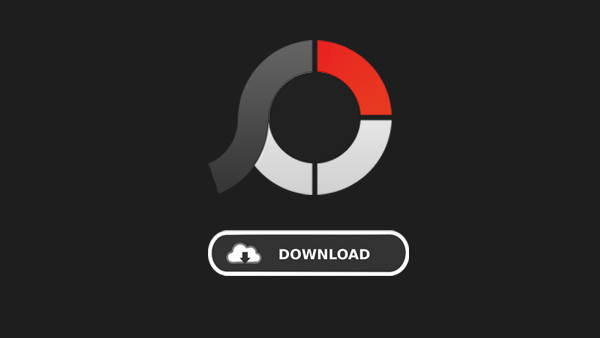
| 항목 | 내용 |
| 프로그램 명 | 포토스케이프 (PhotoScape) |
| 프로그램 종류 | 무료 이미지 편집 프로그램 |
| 최신 버전 | V3.7 / 2019-11-14 |
| 지원 운영체제 | 윈도우7, 윈도우8, 윈도우10, 애플(Mac) |
포토스케이프를 네이버 자료실을 통해 다운로드하신 분들은 최신 버전이 아닌 경우가 있습니다. 포토스케이프 최신 버전의 기능을 활용하고 싶으신 분들은 포토스케이프 최신 버전을 다운로드하시거나 업데이트해주세요.
포토스케이프 사용법 - 모자이크
1. 이미지 불러오기

▲ 먼저 모자이크 처리를 하고자 하는 이미지를 불러옵니다.
그러면 이미지 하단에 포토스케이프에서
이미지 편집을 위한 다양한 메뉴들이 있는데요.
메뉴 중 [도구] 안에 [모자이크] 기능이 포함되어 있습니다.
모자이크 도구의 강도 설정
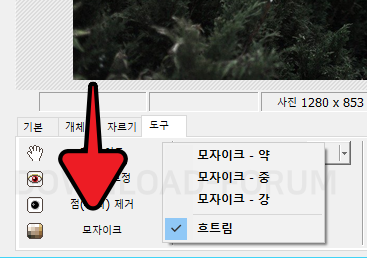
▲ 위 이미지처럼 모자이크 도구를 선택하면 모자이크 기능에 대한 상세한 설정이 나오는데요. 모자이크의 세기를 변경하거나 [흐트림]이라는 모자이크 종류 또한 변경할 수 있습니다.
이미지 위를 드래그하여 모자이크 처리
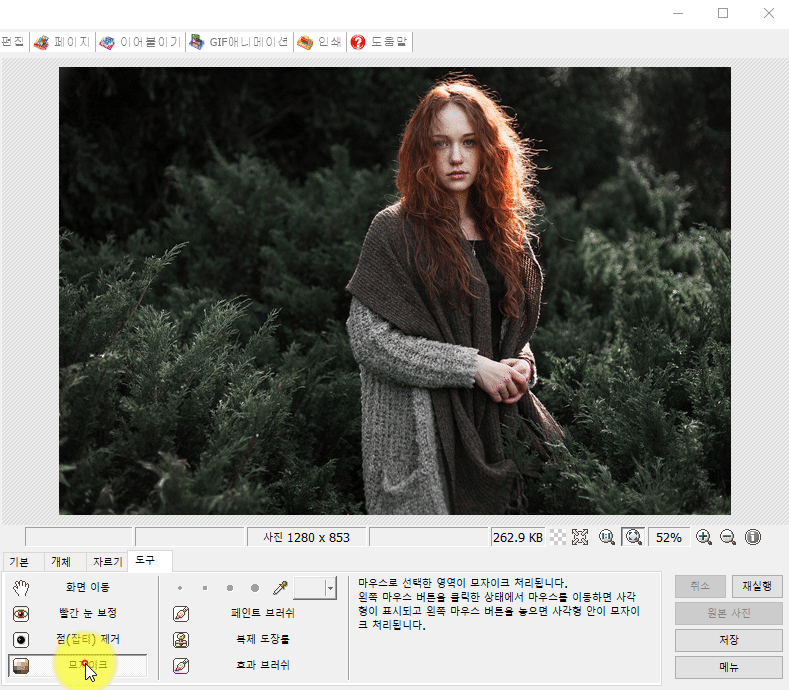
모자이크 도구의 종류 및 강도를 설정했다면 포토스케이프로 불러온 이미지 위에 모자이크 처리하고 싶은 부분을 드래그합니다.